Come inviare una foto dal tuo telefono alla tua storia di Snapchat

Per molto tempo, puoi pubblicare solo foto dalla fotocamera di Snapchat alla tua storia. Questo è stato davvero fastidioso se hai fatto una foto fantastica sul tuo telefono e volevi condividerlo con Snapchat: non potevi farlo. Per fortuna, le cose sono cambiate ora. Ecco come condividere una foto dal tuo telefono a Snapchat.
CORRELATO: Come utilizzare Snapchat: Nozioni di base per l'invio di snap e messaggi
Apri Snapchat e nella schermata principale della foto, scorri verso l'alto per arrivare a Memories .
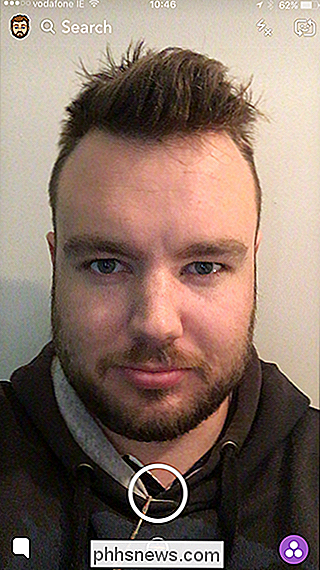
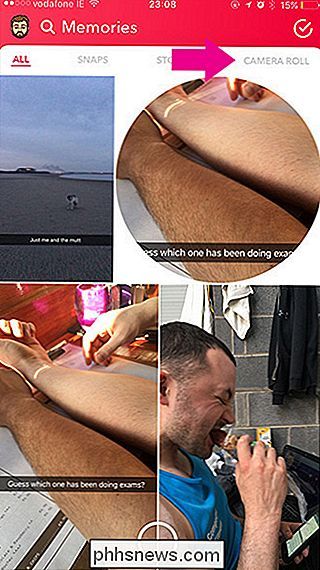
Su Android, potrebbe essere necessario toccare il piccolo cerchio sotto il pulsante dell'otturatore. Puoi farlo anche su iOS.
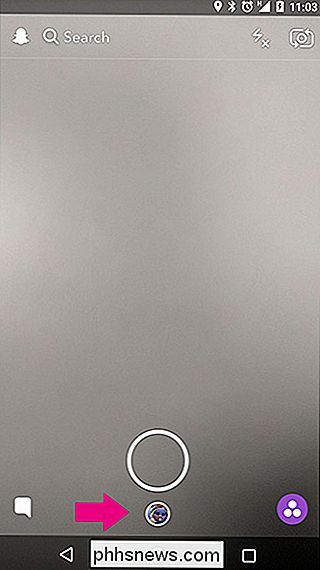
Nell'angolo in alto a destra, seleziona Rullino foto. Vedrai tutte le foto salvate sul telefono.
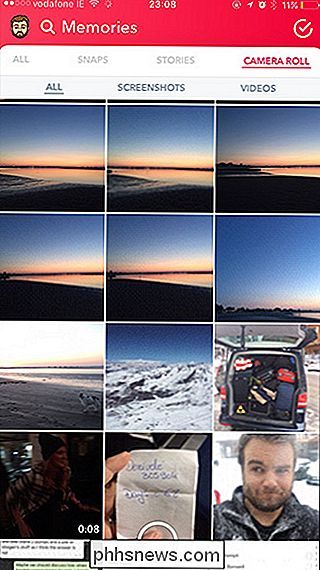
Seleziona la foto che desideri pubblicare.
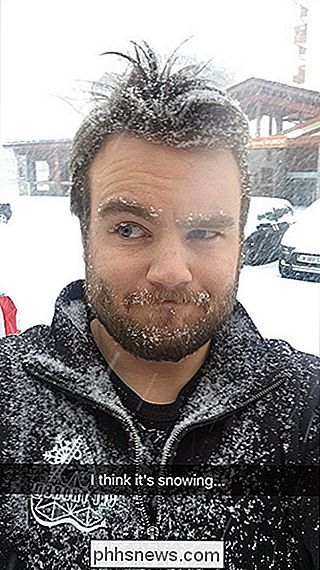
Scorri ancora verso l'alto per accedere alle opzioni Modifica e Invia.
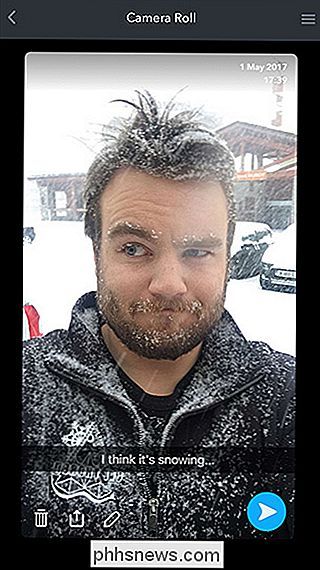
Tocca l'icona del cestino per eliminarlo, l'icona Matita per modificarla con gli abituali strumenti di Snapchat e l'icona Condividi per salvarla sul tuo telefono o condividerla con un'altra app. Quando sei pronto per inviarlo, tocca la freccia blu.
Per pubblicare Snapchat nella tua storia, seleziona La mia storia dall'elenco e tocca nuovamente la freccia blu. Puoi anche inviare la foto direttamente a uno dei tuoi contatti. Basta selezionarli dalla lista e inviare lo Snap.
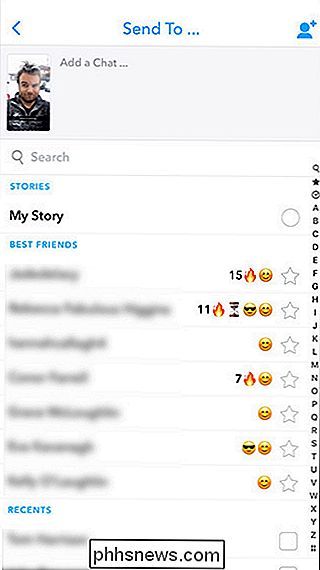
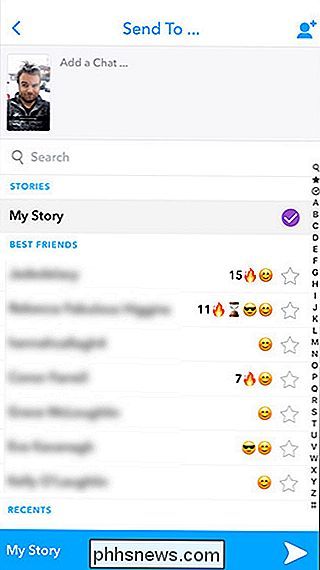
E con questo, hai postato una foto dal tuo telefono a Snapchat. Questo apre molte opzioni per condividere le foto che hai scattato in passato o con una fotocamera migliore.

Come copiare un file in più directory con un comando in Linux
La copia di un file con la riga di comando di Linux è semplice. Tuttavia, che cosa succede se si desidera copiare lo stesso file in più posizioni diverse? Anche questo è facile e ti mostreremo come farlo con un comando. Normalmente, per copiare un file, devi usare il comando cp , collegandolo al file sorgente e alla destinazione directory: cp ~ / Documents / FileToBeCopied.

Nest vs. Ecobee3 contro Honeywell Lyric: quale termostato intelligente dovresti acquistare?
Quando si tratta di termostati intelligenti, c'è una manciata tra cui scegliere, ma i tre grandi che spiccano sono il Nest, Ecobee4 e Honeywell Lyric Round. Abbiamo provato tutti e tre a vedere quale ha il margine superiore e dove sono diverse le loro caratteristiche. CORRELATO: Un termostato intelligente può davvero risparmiare denaro?



